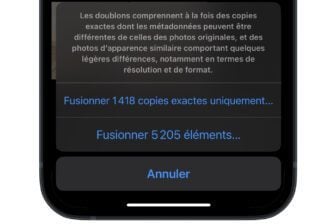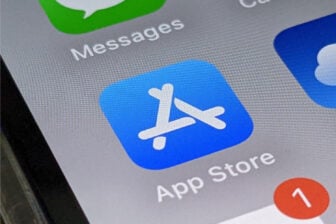La pellicule photo de votre iPhone contient probablement des images que vous ne souhaitez pas voir tomber sous les yeux de n’importe qui. Outres vos photos de familles, il est probable que vous possédiez des photos compromettantes, peut-être intimes, des souvenirs de fin de soirées, ou encore des captures d’écran que vous aimeriez mieux garder privés.
Pour éviter qu’un de vos proches ne tombe sur des clichés qu’il ne devrait pas voir, mieux vaut procéder à un tri de manière régulière. iOS intègre une fonction méconnue permettant de masquer certaines images de la pellicule, sans pour autant les supprimer de votre iPhone. Cerise sur le gâteau, avec l’arrivée d’iOS 16, l’accès aux photos masquées est maintenant verrouillé avec Face ID.
1. Sélectionnez les images à cacher
Pour cacher des photos sur votre iPhone, ouvrez l’application Photos, et rendez-vous, au choix, dans l’onglet Photothèque, ou dans l’onglet Albums puis dans Récentes. Appuyez sur le bouton Sélectionner en haut à droite de l’écran, puis sélectionnez toutes les images que vous souhaitez dissimuler.

2. Cachez les images
Lorsque toutes vos images sont sélectionnées, appuyez sur le bouton d’options figuré par trois petits points, en bas à droite. Parmi les options affichées dans la liste qui s’affiche, appuyez sur Masquer et validez en appuyant sur Masquer x photos dans le pop-up qui se déploie en bas de l’écran. Toutes les images choisies devraient alors disparaître de la pellicule de votre iPhone sans toutefois être supprimées de votre appareil.
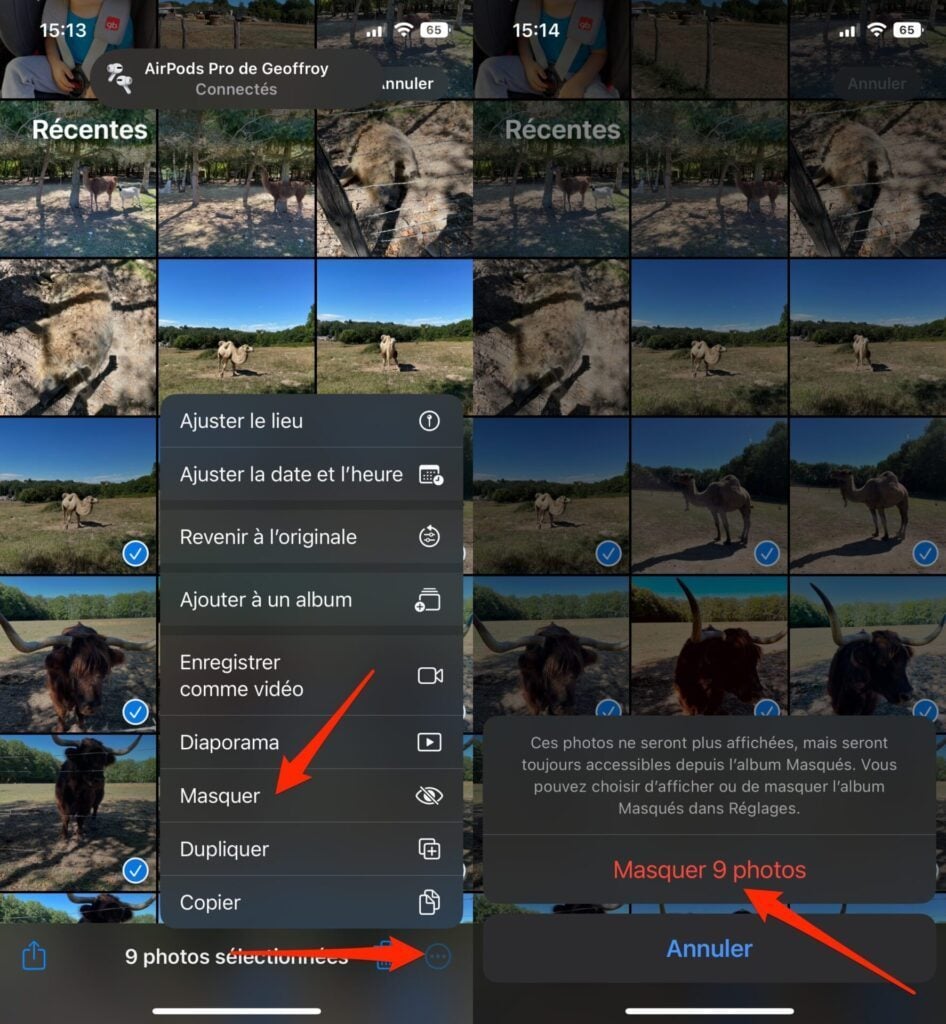
3. Affichez les photos cachées
Pour retrouver vos images cachées, dans la photothèque d’iOS, rendez-vous dans l’onglet Albums puis faite défiler la liste des albums jusqu’à voir apparaître l’album Masquées tout en bas de l’écran. Toutes les photos que vous avez choisi de masquer y sont stockées.
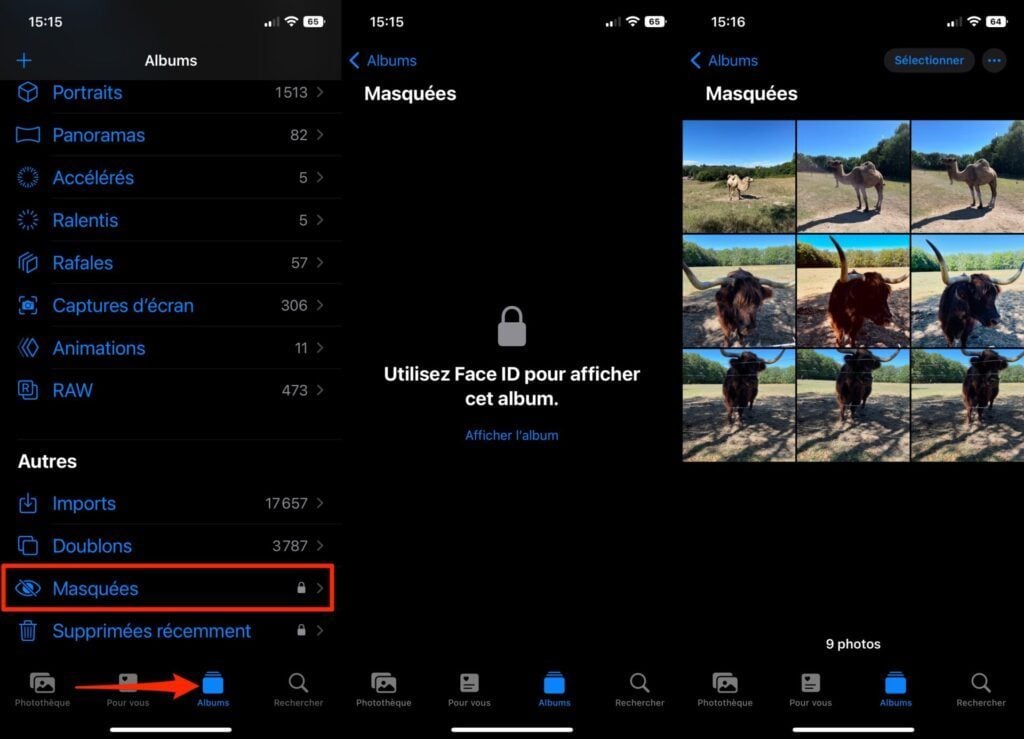
En principe, iOS devrait automatiquement vous demander de vous authentifier avec Face ID ou avec le code de déverrouillage de l’iPhone pour afficher le contenu de l’album. Si ce n’est pas le cas, cela signifie que l’option de sécurité empêchant l’accès aux photos masquées ainsi qu’aux photos Supprimées récemment n’est pas activée.
4. Activez le verrouillage avec Face ID
Pour mettre en place la sécurité obligeant une authentification avec Face ID pour accéder aux photos masquées, ouvrez les Réglages d’iOS et rendez-vous dans le menu Photos. Activez alors l’option Utiliser Face ID.
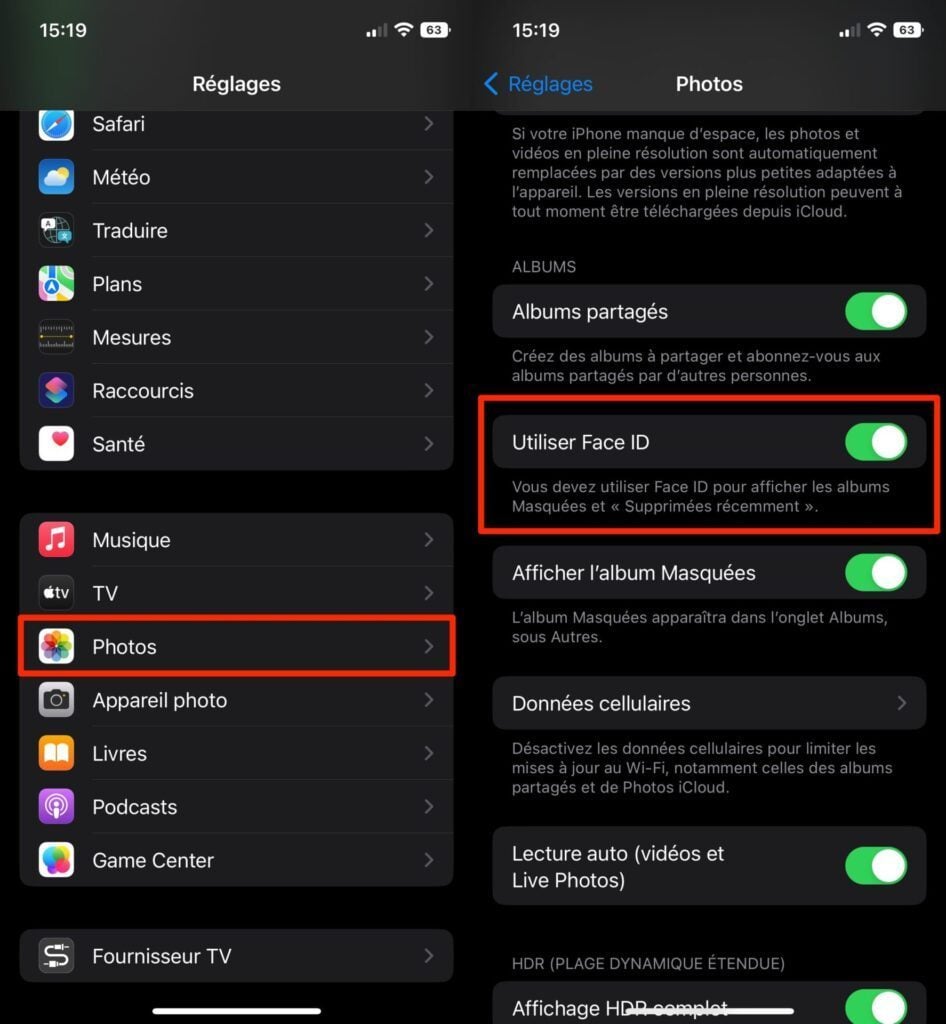
5. Arrêtez de masquer certaines images
Si vous souhaitez remettre des photos masquées en accès libre dans la photothèque de l’iPhone, ouvrez l’application Photos, puis dans l’onglet Albums, tout en bas de la liste, entrez dans le menu Masquées.
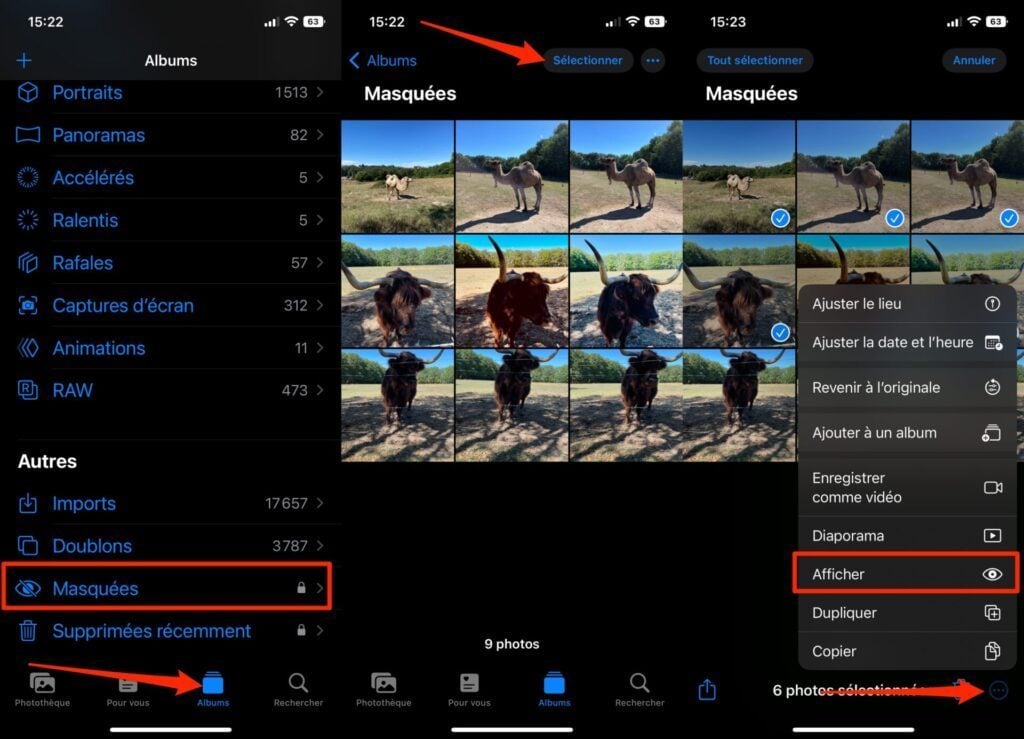
Appuyez sur le bouton Sélectionner en haut à droite de l’écran, sélectionnez les images à démasquer, et touchez le bouton figurant trois petits points en bas à droite de l’écran. Appuyez enfin sur l’option Afficher pour que ces images soient de nouveaux visibles au sein de l’album auquel elles appartiennent.
🔴 Pour ne manquer aucune actualité de 01net, suivez-nous sur Google Actualités et WhatsApp.